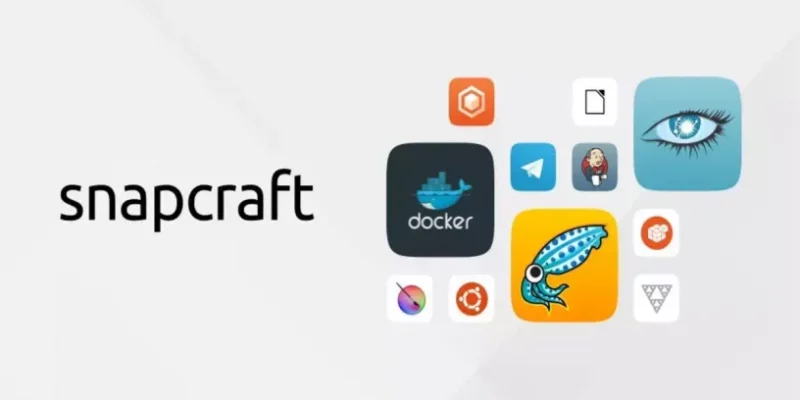
在Ubuntu Linux上安装Docker的最快捷的方法之一是使用SNAP命令。在这里,我们将学习如何使用它。
对于那些处理容器化应用程序的人来说,Docker无需介绍。它已经被全球数百家企业和开发人员使用。然而,那些想要使用APT软件包管理器在Ubuntu上安装Docker的最新版本需要手动添加它的官方存储库。因此,那些不想这样做的人可以选择在Ubuntu中自带的SNAP软件包管理器。
先决条件:
我们不需要任何特殊要求来遵循本教程,就像在Ubuntu上安装任何其他软件一样,您还需要使用sudo特权来运行Snap命令。
步骤1:更新系统软件包
虽然在终端上使用SNAP命令行时不必从系统更新命令开始,但最好更新软件包以获得更好的安全性。
sudo apt update && sudo apt upgrade步骤2:通过SNAP安装Docker
在所有现代的Ubuntu系统中,Snap作为一个预配置的软件包管理器可用于在一个隔离的环境中安装广泛的应用程序。因此,在您的命令终端上运行以下命令,您将拥有最新版本的Docker。
sudo snap install docker该过程可能需要一些时间,因为SNAP会下载设置Docker所需的所有文件。
步骤3:创建一个Docker组
与使用APT软件包管理器安装Docker不同,SNAP默认不会创建一个名为'docker'的组。如果我们想要在没有sudo权限的情况下使用Docker命令,我们需要它。因此,请使用以下命令添加一个名为Docker的组。
sudo addgroup --system docker步骤4:无需sudo运行Docker命令
在添加docker组之后,还要将当前用户添加到该组中,以便您可以在不具备sudo权限的情况下使用Docker命令。
sudo adduser $USER docker
newgrp docker有时,即使运行了newgrp命令,终端也不能立即识别已添加到组中的用户,在这种情况下,只需注销并重新登录即可。
步骤5:禁用和启用Snap Docker
您还需要禁用和启用Snap的Docker服务以应用您所做的更改。
sudo snap禁用docker
sudo snap enable docker步骤5:创建您的第一个容器
现在,我们可以使用Docker命令开始创建所需的容器,以下是一个示例,如果您是新手,可以参考它。
在此示例中,我们正在下载Debian docker映像并使用它创建容器。
docker pull debian创建容器:
docker create -it --name test debian启动容器
docker start test获取已安装容器的命令行:
docker attach test卸载
如果您认为使用Snap安装的Docker存在问题并希望将其删除,则可以使用以下命令:
sudo snap remove docker



















